Если на таблицу уже была заведена таблица значений, то откроется окно для ее редактирования. Если таблица уже использовалась при нормировании времени на технологические переходы, то сохранение измененной таблицы значений будет запрещено.
Если таблицы значений еще нет, то при нажатии кнопки на основании введенных параметров и их значений начинается процесс построения. Система запрашивает количество параметров для размещения их по горизонтали и по вертикали.

Параметры берутся из списка последовательно в порядке возрастания их позиции. После чего система запрашивает, нужно ли заполнять таблицу.

При нажатии кнопки «Да» строится таблица со всеми параметрами по горизонтали и вертикали и заполняется пустыми значениями.
При нажатии кнопки «Нет» таблица разворачивается только по горизонтали, по вертикали записи добавляются пользователем самостоятельно.
После построения таблицы ее можно заполнять значениями. Для этого необходимо установить курсор на нужную ячейку таблицы и нажать клавишу «Enter» на клавиатуре либо произвести двойной щелчок левой клавиши мыши, после чего система перейдет в режим редактирования значения ячейки.
|
|
У таблицы со значениями нет возможности удалять и добавлять параметры и значения параметров. |
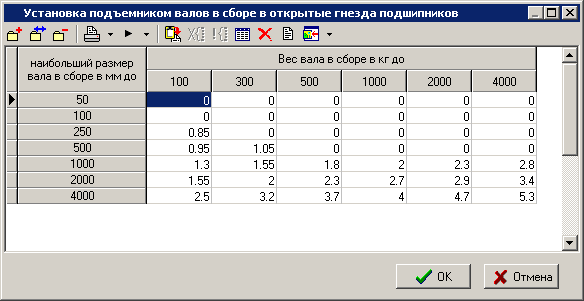
При создании
(команда ![]() «Создать») или
редактировании (команда
«Создать») или
редактировании (команда ![]() «Редактировать») записи нормы времени выводится диалоговое
окно следующего вида:
«Редактировать») записи нормы времени выводится диалоговое
окно следующего вида:
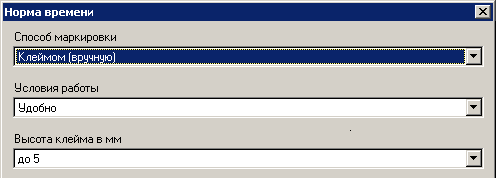
В нем
будут указаны все параметры, которые были взяты для построения таблицы по
вертикали. Из выпадающего списка выбираются значения параметров. Если нужно
оставить какой-либо параметр пустым, нужно в списке выбрать <нет значения>.
Дополнительные команды, используемые при работе с данным окном:
·
![]() «Удалить
выделенные записи». Удаление группы записей, выделенных в таблице.
Чтобы выделить группу записей используйте клавиши «Стрелка вверх» или «Стрелка
вниз» клавиатуры одновременно удерживая нажатой клавишу «Shift».
«Удалить
выделенные записи». Удаление группы записей, выделенных в таблице.
Чтобы выделить группу записей используйте клавиши «Стрелка вверх» или «Стрелка
вниз» клавиатуры одновременно удерживая нажатой клавишу «Shift».
·
![]() «Отменить
выделение». Отменить выделение записей в таблице.
«Отменить
выделение». Отменить выделение записей в таблице.
·
![]() «Копировать
текущую запись вместе со значениями». Копирование текущей записи
вместе с ее значениями. При этом появляется диалоговое окно, в котором
необходимо определить значения параметров для добавления новой строки.
«Копировать
текущую запись вместе со значениями». Копирование текущей записи
вместе с ее значениями. При этом появляется диалоговое окно, в котором
необходимо определить значения параметров для добавления новой строки.
·
![]() «Очистить
таблицу». Очищается таблица. После этого, для того чтобы построить
таблицу заново нужно использовать кнопку панели инструментов
«Очистить
таблицу». Очищается таблица. После этого, для того чтобы построить
таблицу заново нужно использовать кнопку панели инструментов ![]() «Построить
таблицу».
«Построить
таблицу».
·
![]() «Построить
таблицу». Построение таблицы значений на основе введенных на таблицу
параметров и их значений.
«Построить
таблицу». Построение таблицы значений на основе введенных на таблицу
параметров и их значений.
После
завершения ввода значений в таблицу для сохранения выполненных действий
необходимо нажать кнопку ![]() «ОК».
«ОК».
Для отмены
выполненных действий необходимо нажать кнопку ![]() «Отмена».
«Отмена».
См. также: